Инструкция по эксплуатации Yamaha AW1600
Страница 46
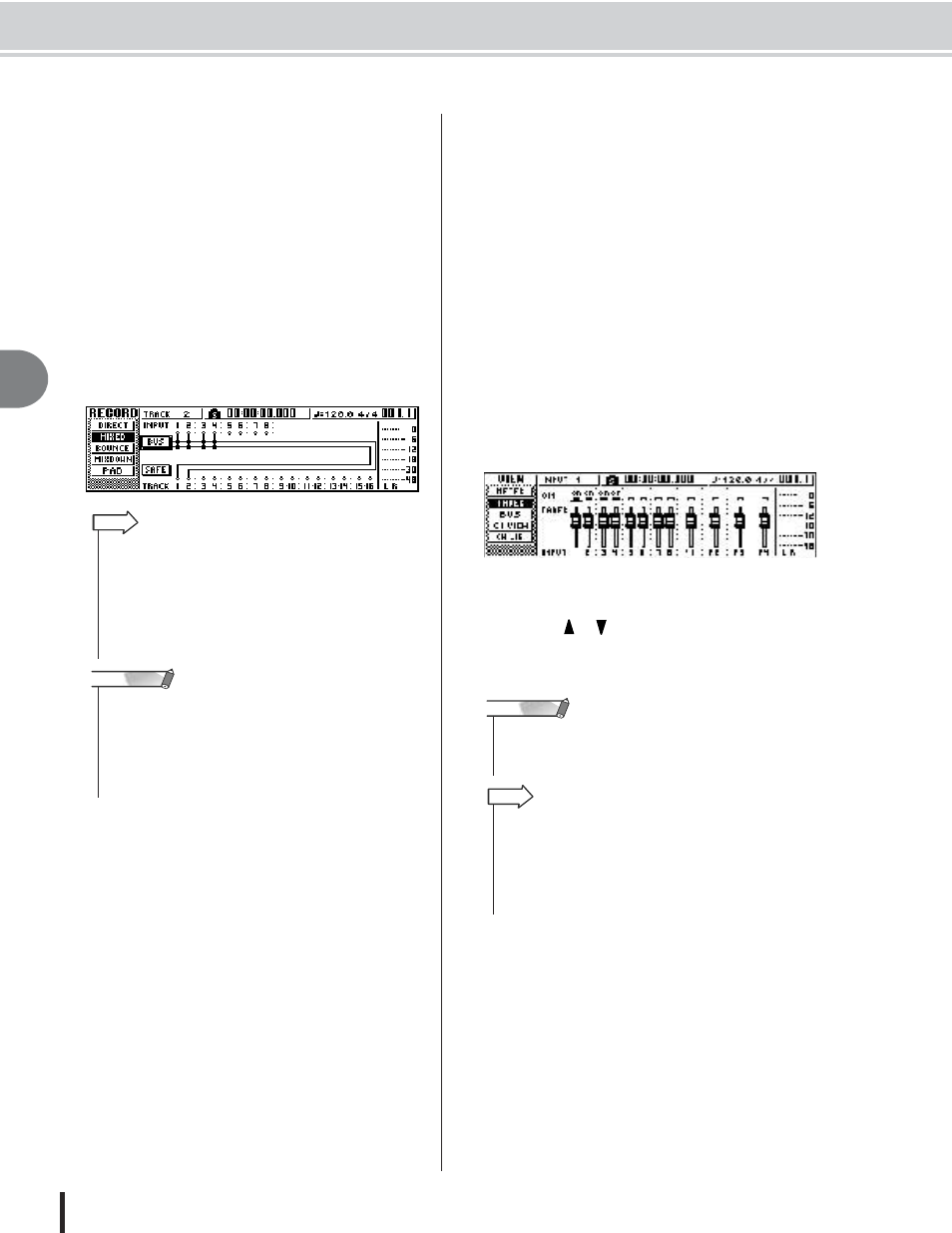
Назначение входных сигналов на треки (запись шины)
5
Зап
ись
тр
ека
46
6
По мере необходимости, используйте ту же
самую процедуру, чтобы определить другие
входные каналы в качестве источников записи.
7
Нажмите клавишу (клавиши) [TRACK SEL]
треков - адресатов записи.
Вы можете выбрать до двух треков в качестве
адресата записи. Если Вы выбираете трек 1, 3, 5,
или 7, сигнал будет поступать на шину L. Если Вы
выбираете трек 2, 4, 6, или 8, сигнал будет поступать
на шину R. Если Вы выбираете треки 9/10-15/16,
сигнал от нечетных треков будет поступать на
шину L, а сигнал от четных треков будет поступать
на шину R.
Экран отобразит линии, чтобы указать, как сигналы
заведены на трек (треки).
8
Для каждого входного канала, к которому Вы
подключили инструмент или микрофон,
нажмите и удерживайте клавишу [INPUT SEL],
чтобы обратиться к всплывающему окну
INPUT SETTING, и используйте регулятор
[GAIN], чтобы откорректировать входной
уровень сигнала.
Для подробностей относительно регулировки
входного уровня, обратитесь к "Записи к звукового
файла" (стр. 33).
9
Установите фейдер [STEREO] в позицию 0 дБ.
10
Установите фейдер канала трека для трека
адресата записи, так чтобы мониторный
уровень был соответствующим.
Теперь Вы можете контролировать сигнал,
который посылается на треки через шину L/R.
11
Чтобы установить панорамирование каждого
входного канала, используйте клавишу
[INPUT SEL], чтобы выбрать канал, и используйте
регулятор [PAN/BAL] раздела Выбранного Канала.
Когда Вы используете запись шины, будет не возможно
установить панорамирование или баланс громкости для
отдельных инструментов после того, как они были
записаны на треки. Это означает, что Вы должны сделать
установки панорамирования и баланса громкости, перед
тем, как посылать сигналы от входных каналов на шину L/R.
12
Чтобы отрегулировать баланс громкости каждого
входного канала, несколько раз нажмите клавишу
[VIEW] в разделе Выбранного Канала для
обращения к странице FADER.
Когда Вы хотите установить баланс громкости входных
каналов, удобно использовать страницу FADER
экрана VIEW. Здесь Вы можете регулировать входные
уровни и включить или выключить входные каналы,
каналы пэда, и каналы треков - все на одной странице.
13
При продуцировании звука на Ваших инструментах,
используйте клавиши [INPUT SEL] или клавиши
CURSOR [ ]/[ ], чтобы переместить курсор на
входной канал, которым Вы хотите управлять,
и используйте колесо ввода данных [DATA/JOG],
чтобы установить баланс громкости.
•
EQ и установки динамики будут линейными для канала
трека, трек которого был выбран как адресат записи.
•
Если выбран отдельный трек, панорамирование канала трека
будет центрировано. Если выбран парный трек (стр. 49),
нечетный/четный каналы трека будут панорамироваться
соответственно налево и направо.
•
Подключение будет отменено, если Вы еще раз нажимаете
клавишу [TRACK SEL] в настоящее время выбранного трека.
ЗНАЙТЕ
•
Заглушенные треки будут отображены как "M", но Вы
можете делать запись на заглушенные треки.
•
Так как 24-битные песни могут иметь для воспроизведения
максимум 8 треков (стр. 143), треки 9 - 16, заглушаются
и не воспроизводятся.
•
Битность песни может быть проверена на странице LIST
экрана SONG.
ПРИМЕЧАНИЕ
•
Мы рекомендуем, чтобы Вы не использовали регулятор [GAIN],
для установки баланса громкости входных каналов. Это ухудшает
коэффициент S/N (сигнал/шум), и может привести к искажению
звука.
ПРИМЕЧАНИЕ
•
Вы можете также использовать регулятор INPUT LEVEL
на всплывающем окне INPUT SETTING, чтобы установить
баланс громкости входных каналов.
•
Обычно, панельные фейдеры предназначены для каналов треков.
Однако, изменяя внутреннюю установку, Вы можете использовать
фейдеры, чтобы управлять входными уровнями входных каналов.
(стр. 169)
ЗНАЙТЕ